Hur man låser anteckningar på iPhone på snabbaste sättet
 Postat av Lisa Ou / 13 jan 2021 09:00
Postat av Lisa Ou / 13 jan 2021 09:00 Notes-appen är en av de mest populära applikationerna för iPhone och iPad-användare. De använder alltid den för att notera ner något som de vill, till exempel schema, göra-lista, lösenord och mer.
Det finns dock privat information i den och de vill låsa dem för att förhindra att andra tittar på dessa anteckningar.
Apple har lagt till en funktion som låter dig ange ett lösenord för att skydda personliga musings i appen Notes. Så efter att IOS 9.3 släpptes, kan du låsa anteckningen i din anteckningsapp för att skapa en anteckning med lösenordet eller beröra ID. Med en iPhone X kan du använda Face ID.
Samma lösenord används för varje säkrade anteckning, men du måste manuellt välja de anteckningar som du vill låsa ner. Och du kan ta bort låset när som helst.
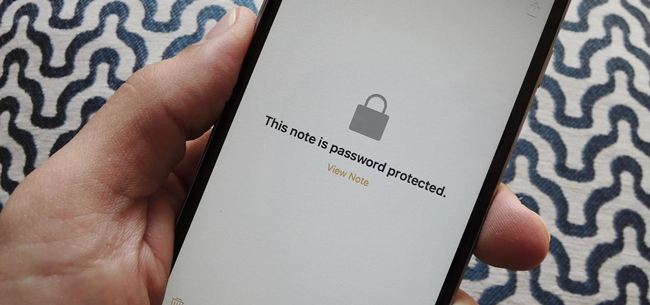
Om du använder FoneLab för iOS till återhämta dina anteckningar med lösenord kommer du att bli ombedd att ange lösenordet för dina krypterade anteckningar och klicka OK att låsa upp.
Så du kan läsa under handledning för att göra vad du vill göra.

Guide Lista
1. Så här ställer du in en säker anteckning i iPhone Notes-appen
Säkra noterna är inte ett komplicerat fall för iPhone-användare, lösenord eller Touch-ID kommer att ställas när någon vill se den låsta anteckningen i iPhone Notes-appen. Det skyddar din integritet från någon utan ditt tillstånd. Innan du helt säkrar en anteckning måste du först lägga till ett lås.
steg 1Starta Anmärkningar app på enhetens startskärm.
steg 2Välj anteckningen som du vill låsa och tryck på den.
steg 3Klicka på alternativikonen i det övre högra hörnet.
steg 4hitta Lås Anm fliken från popup-sektionen.
steg 5Skapa ett lösenord och verifiera igen om det är första gången du låser dina anteckningar. Annars anger du ditt existerande lösenord eller Touch ID för att låsa det. Du kan slå på eller stänga av Använd Touch ID som du vill.
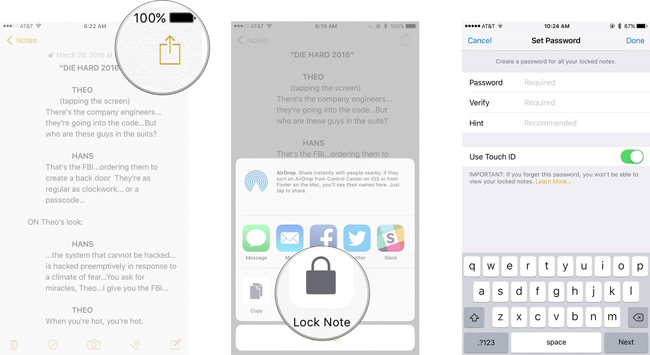
2. Hur du låser alla anteckningar samtidigt
Med denna Notes-app på iPhone kan du låsa ner alla anteckningar som har applicerats på dem direkt från huvudlistan med anteckningar.
steg 1Kör Anmärkningar app.
steg 2Gå till listan över huvudanteckningar.
steg 3Tryck på Lås nu knappen längst ner i Notes-appgränssnittet.
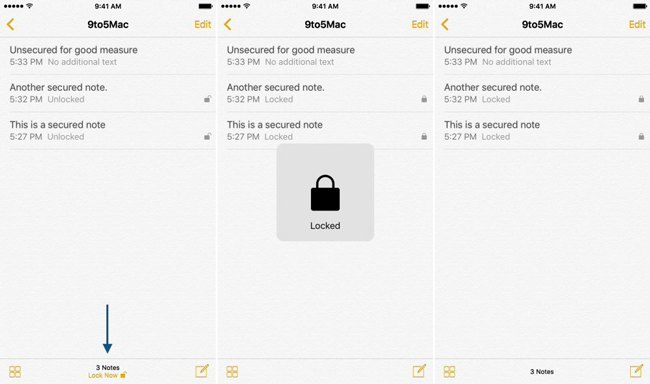
Lås upp en anteckning låser alla andra anteckningar i Notes-appen. Om du tvingar stänga appen Notes eller Lås din enhet låses lösenordsskyddade anteckningar automatiskt.
3. Hur man ändrar Notes-lösenord för låst anteckning
Kanske är du trött med det gamla lösenordet efter en lång tid, eller vill byta en ny för att säkra dina anteckningar på iPhone, kan du återställa ditt lösenord för dina låsta anteckningar. Vänligen följ instruktionerna steg för steg.
Alternativ 1. När du kommer ihåg ditt gamla lösenord
Om du fortfarande har ditt gamla lösenord kan du ange ditt gamla lösenord och skapa ett nytt för att enkelt ändra det.
steg 1Öppna Inställningar app.
steg 2Rulla nedåt för att hitta Anmärkningar app.
steg 3Tryck Ändra lösenord.
steg 4Ange ditt gamla och nya lösenord för att fylla i formuläret på skärmen.
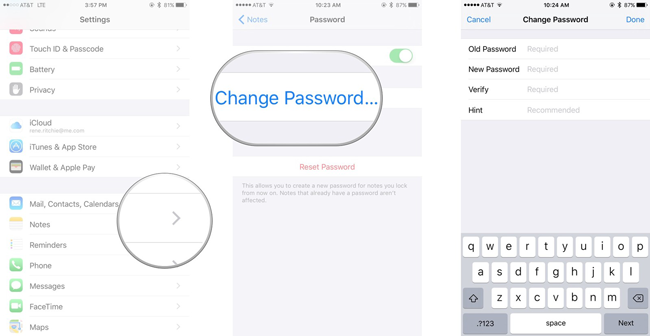
Alternativ 2. När du glömmer ditt gamla lösenord
Vad händer om du glömmer ditt Notes-applösenord? Du kan följa stegen nedan för att återställa ditt noteringslösenord på iPhone-inställningarna.
steg 1Kör Inställningar.
steg 2Gå till Anmärkningar app.
steg 3Tryck på Återställ lösenord.
steg 4Ange ditt Apple ID-lösenord i popup-fönstret.
steg 5Tryck Återställ lösenord igen för att bekräfta att du är säker på att du vill återställa ditt lösenord.
steg 6Skapa det nya lösenordet.
steg 7Tryck Färdig i övre högra hörnet.
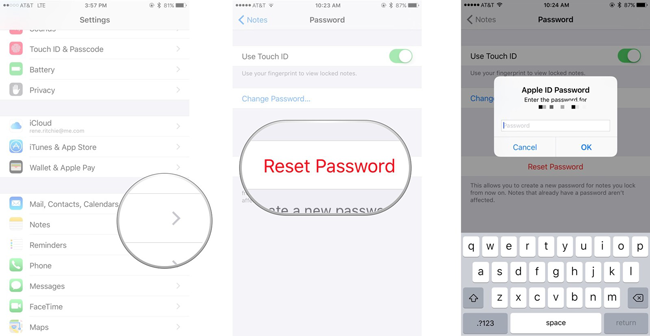
4. Hur man tar bort lösenordslås för iPhone för krypterade anteckningar
Ibland kanske du vill ta bort låset på dina anteckningar på iPhone, då kan du kontrollera dessa anteckningar lättare. Nedan följer detaljerade steg för att göra det.
steg 1Ange Anmärkningar app på din iPhone.
steg 2Välj anteckningen du vill ta bort låset.
steg 3Ange ditt lösenord eller Touch ID.
steg 4Klicka på ikonen i det övre högra hörnet av skärmen.
steg 5Tryck Ta bort lås.
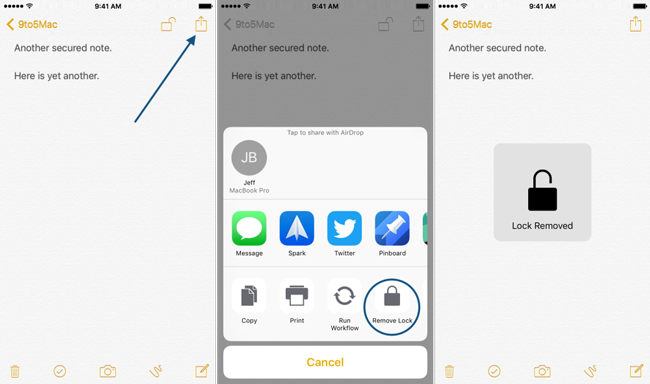
Att säkra anteckningar i iOS 9.3 är en enkel övning på ytan, men det är inte alltid helt enkelt. När du tappade anteckningar utan säkerhetskopior kan du också återställa raderade anteckningar på iPhone. Hoppas ovan nämnda handledning för alla detaljer kan hjälpa dig att ställa in, ta bort eller ändra lösenordet för låset på iPhone-anteckningar.
